Компанії¶
Централізоване середовище керування дає змогу вибирати кілька компаній одночасно та встановлювати їхні конкретні склади, клієнтів, обладнання та контакти. Він надає вам можливість генерувати звіти про агреговані цифри без перемикання інтерфейсів, що полегшує щоденні завдання та загальний процес управління.
Управління компаніями та записами¶
Перейдіть до і заповніть форму інформацією про свою компанію. Якщо вибрано Материнська компанія, записи спільно використовуються між двома компаніями (поки обидва середовища активні).
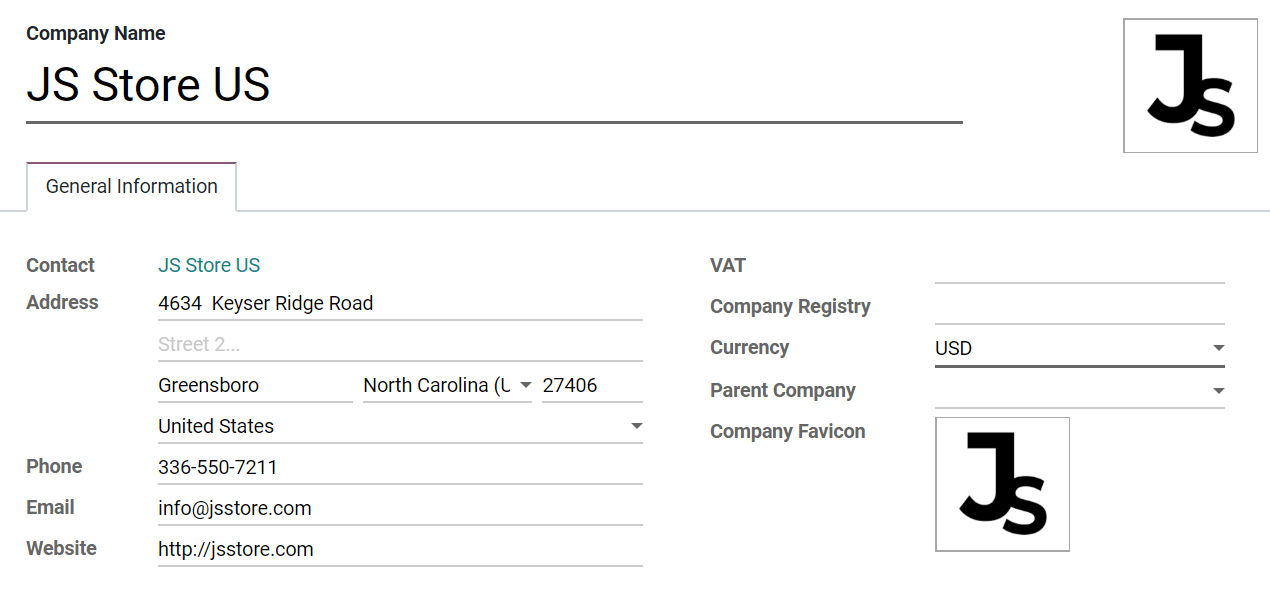
Порада
Активуйте режим розробника, щоб вибрати Favicon для кожної вашої компанії та легко ідентифікувати їх за вкладками браузера. Встановіть розмір файлів значків улюбленого на 16x16 або 32x32 пікселів. Приймаються розширення JPG, PNG, GIF і ICO.
Перемикайтеся між або вибирайте кілька компаній, увімкнувши їхні поля вибору, щоб активувати їх. Позначена сірим кольором компанія, середовище якої використовується. Щоб змінити середовище, натисніть на назву компанії. У наведеному нижче прикладі користувач має доступ до трьох компаній, дві активовані, а використовується середовище JS Store US.
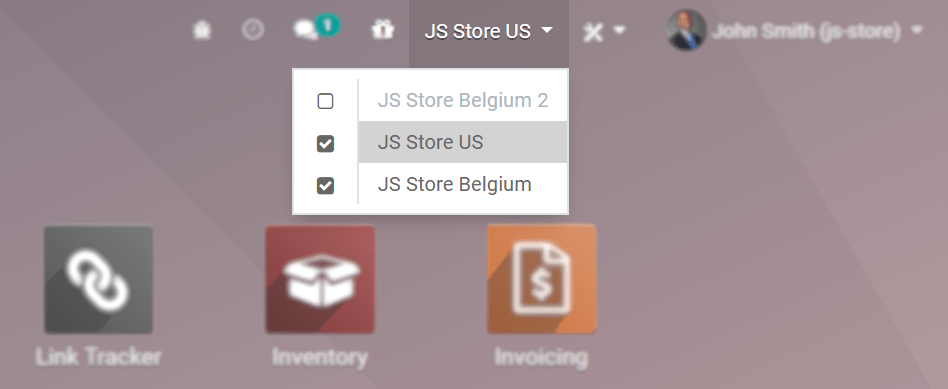
Такі дані, як продукти, контакти та обладнання, можна надати загальним доступом або налаштувати для відображення лише для певної компанії. Для цього в їхніх формах виберіть між:
Пусте поле: запис спільний для всіх компаній.
Додавання компанії: запис доступний користувачам, які ввійшли до цієї конкретної компанії.
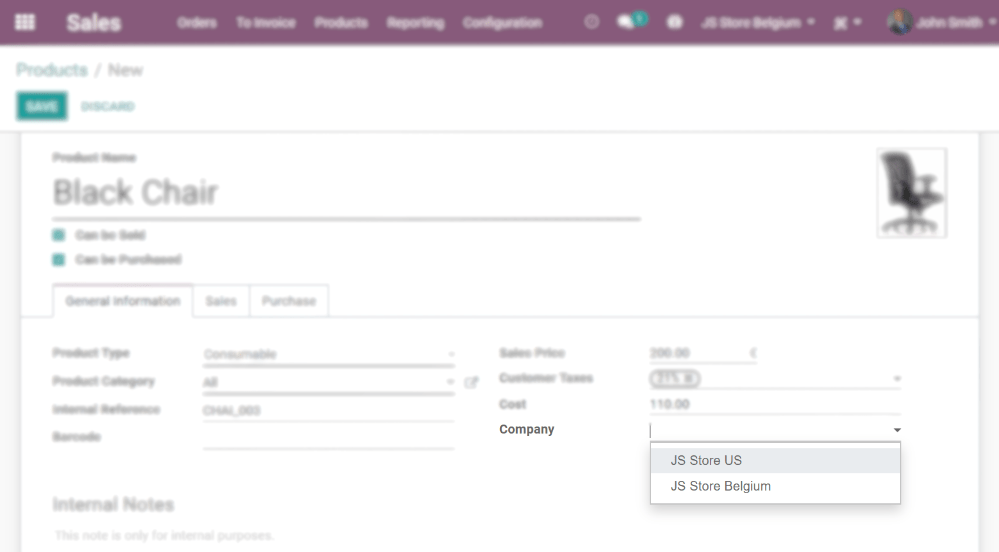
Доступ співробітників¶
Після створення компаній керуйте своїми працівниками Правами доступу для Мульти-компанії.
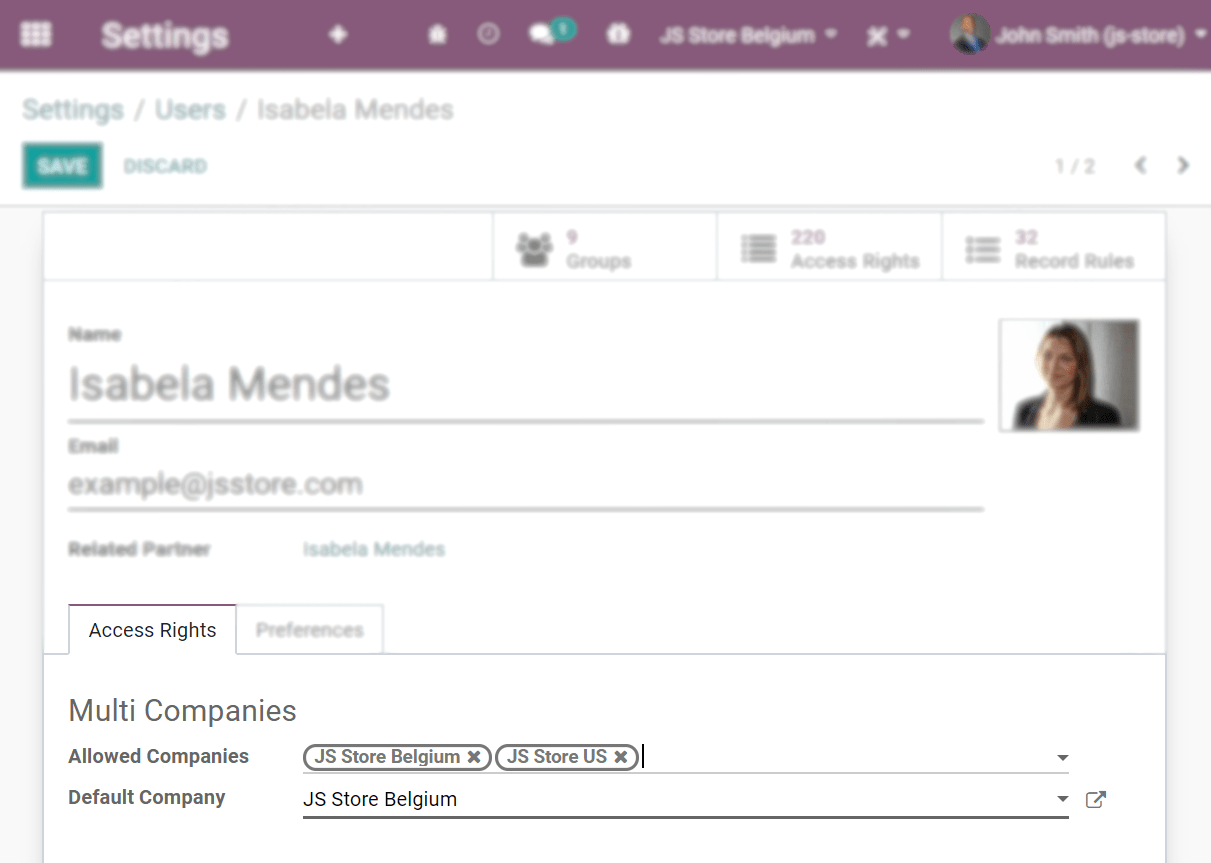
Поточна компанія (активна) або,
Жодна компанія не вказана (наприклад, у формах продуктів і контактів) або,
Набір компаній пов’язаний із документом (так само, як якщо запис редагується).
Формат документів¶
Щоб установити формати документів відповідно до кожної компанії, активуйте та виберіть відповідний формат і в розділі Параметри натисніть Налаштувати макет документа.
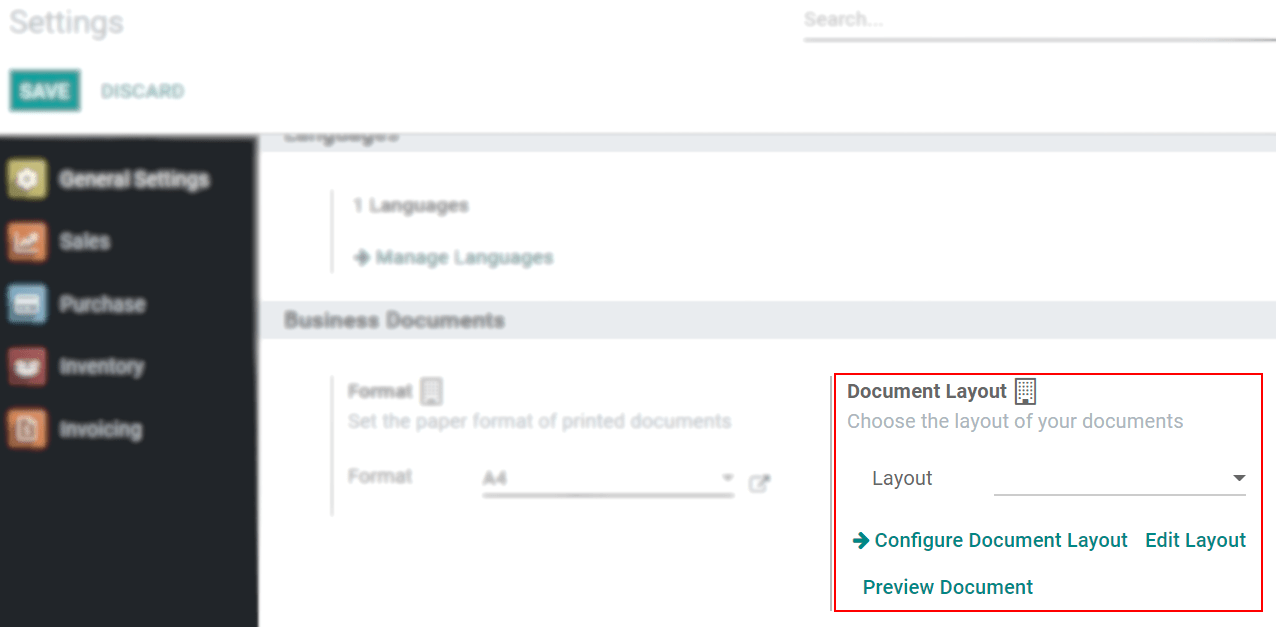
Операції між компаніями¶
По-перше, переконайтеся, що кожна ваша компанія правильно налаштована щодо:
Тепер активуйте опцію Міжкомпанійні транзакції в розділі Налаштування. Коли відповідну компанію активовано та вибрано, виберіть, чи хочете ви синхронізувати операції між компаніями на рівні рахунків-фактур/рахунків чи на рівні замовлень на продаж/купівлю.
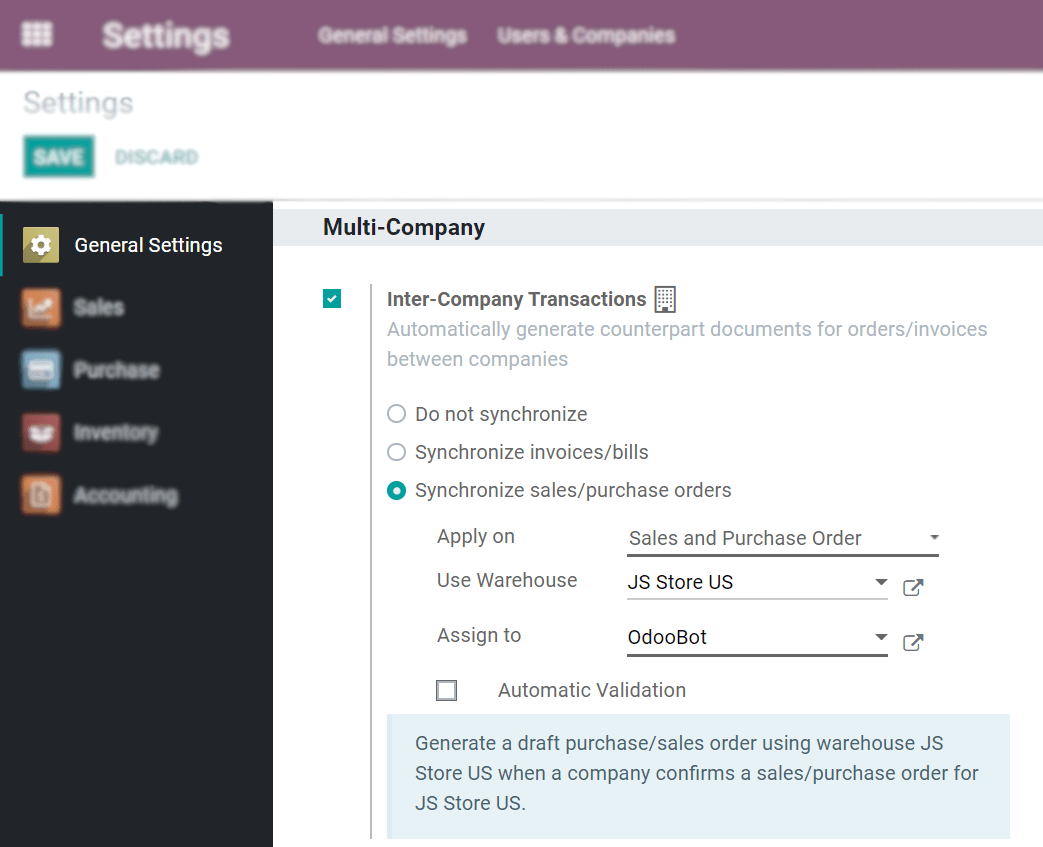
Синхронізувати рахунок/рахунки: генерує рахунок/рахунок-фактуру, коли компанія підтверджує рахунок/рахунок-фактуру для вибраної компанії.
Приклад: рахунок-фактура, опублікований у JS Store Belgium для JS Store US, автоматично створює рахунок постачальника в JS Store US із JS Store Belgium.
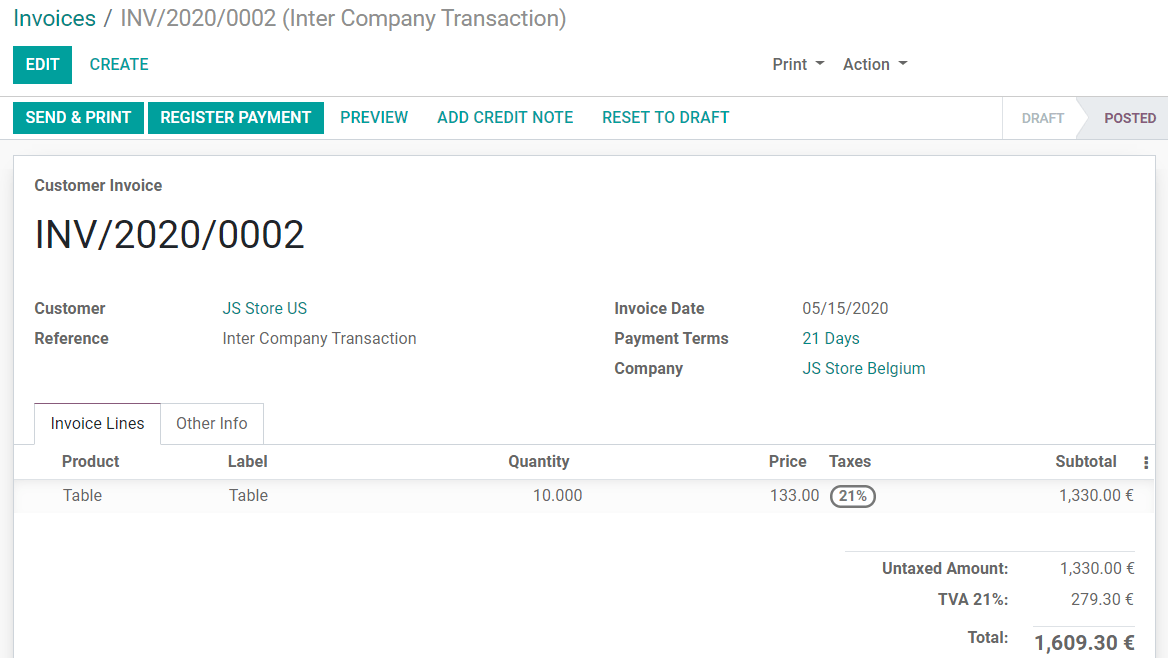
Синхронізувати замовлення на купівлю/купівлю: генерує проект замовлення на купівлю/продаж із використанням вибраного складу компанії, коли замовлення на купівлю/продаж буде підтверджено для вибраної компанії. Якщо замість чернетки замовлення на купівлю/продаж ви бажаєте перевірити його, увімкніть Автоматична перевірка.
Приклад: коли замовлення на продаж для JS Store US підтверджується в JS Store Belgium, замовлення на купівлю в JS Store Belgium створюється автоматично (і підтверджується, якщо ввімкнено функцію Автоматична перевірка).
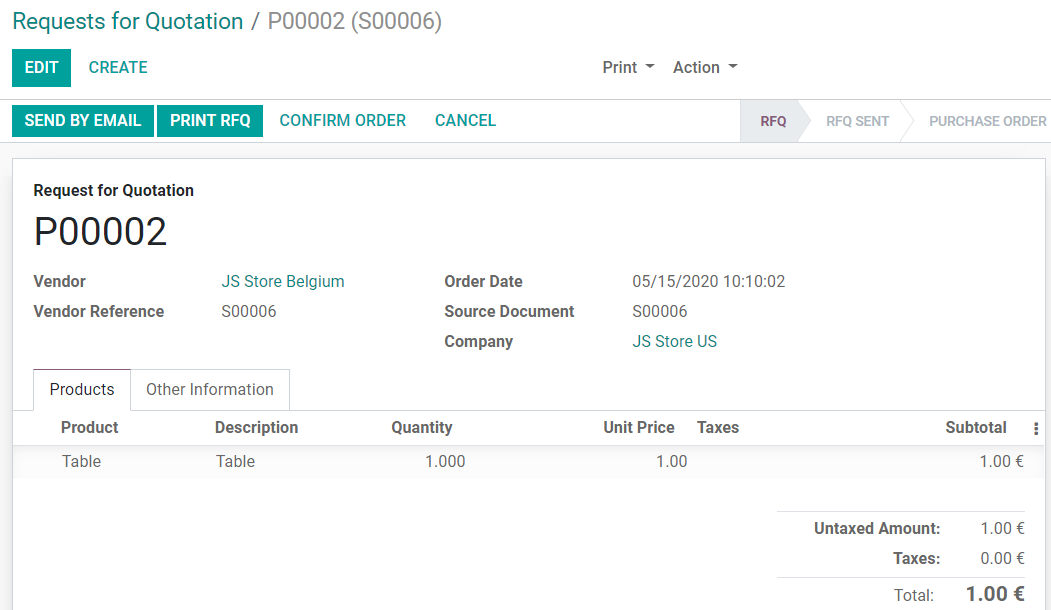
Примітка
Продукти мають бути налаштовані як Можна продавати та повинні використовуватися між компаніями.
Порада
Не забувайте тестувати всі робочі процеси як користувач, відмінний від адміністратора.
Перегляньте також